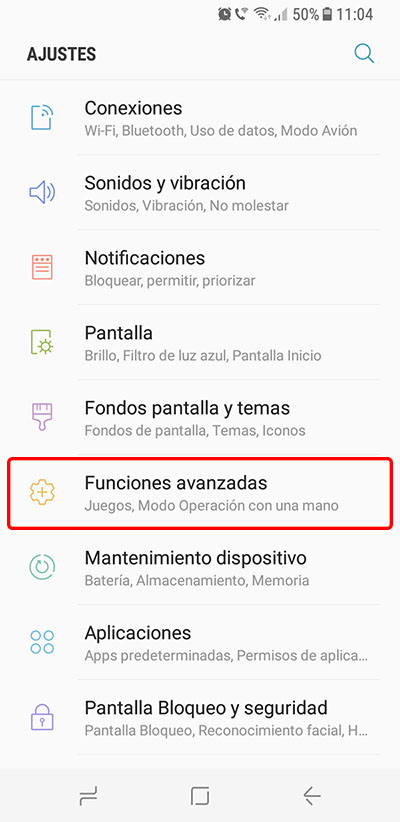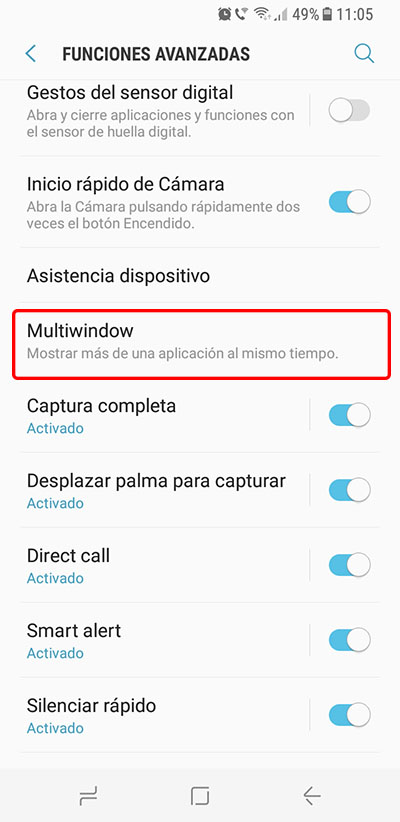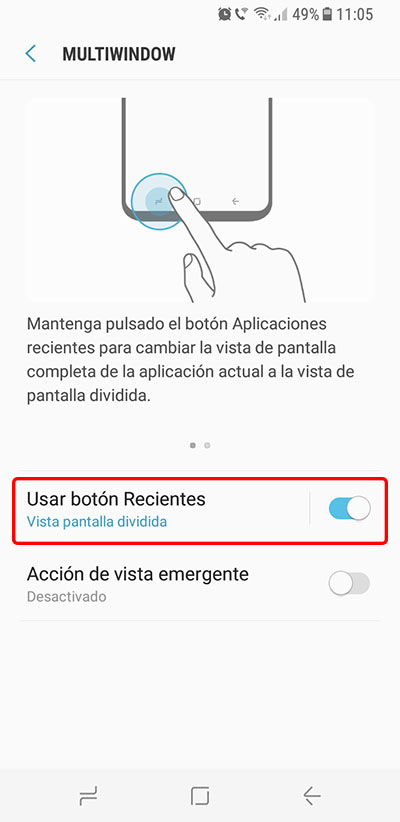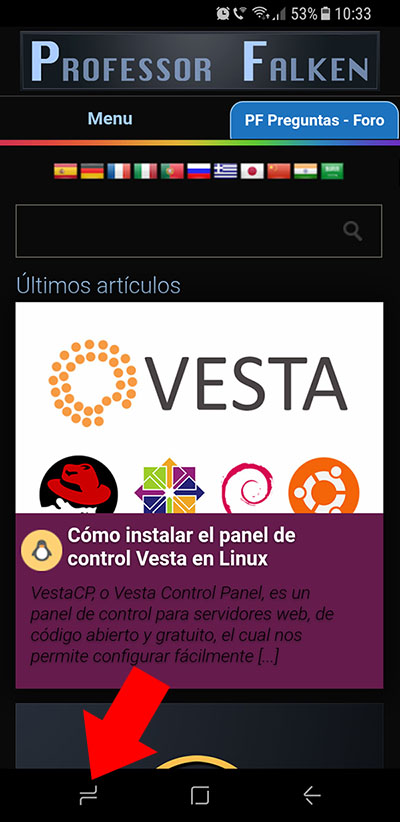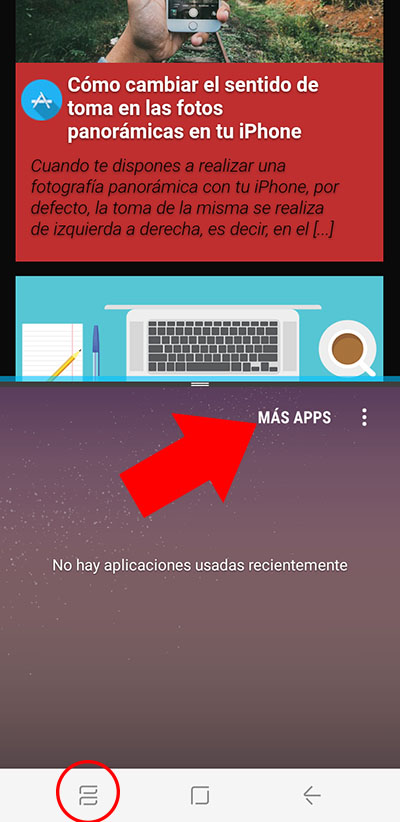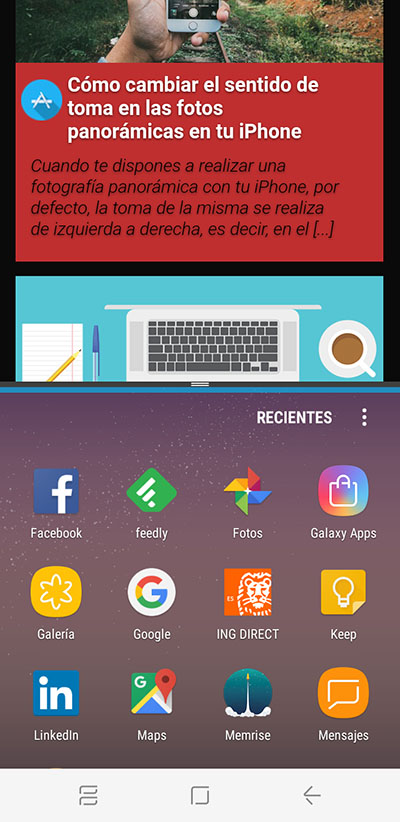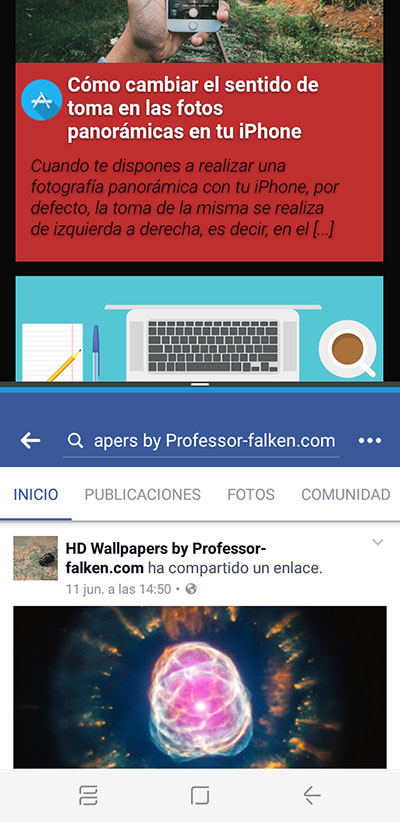如果你有一部手机 安卓系统 它一直 大屏幕, 此外, 有的版本 安卓系统 7.0 或更高, 你知道,你已经可以使用的功能 多视图. 的 多视图 它允许您要在同一时间打开, 在同一屏幕上, 两个或多个应用程序, 取决于该设备, 能够使用他们 在同一时间 而无需改变应用程序, 但看到他们都在同一时间.
这, 它是除了 Android 7.0, 他在以前出过 三星 ’ s Touchwiz, 而在以同样的方式我们就是在像这样的新设备 三星银河 S8 和 S8 +.
如何激活和使用多视图, 或窗口, 三星 S8 和 S8 +
的 多视图 是一种功能 挺好的 那又怎样, 与高效率, 它允许我们在大屏幕的设备上同时使用两个应用程序. 喜欢这个, 情况下 三星银河 S8 和 S8 +, 使用此功能变得非常 很好. 让我们看看 您可以启用或激活多视图 在这些设备上.
它可以激活三星 S8 和 S8 的多视图 +
一步 1. 单击该应用程序的 设置, 及更高版本, 选择 高级的功能.
一步 2. 在新窗口中, 稍滑向 下面 直到你找到的选项 窗口. 选择它.
一步 3. 活动, 如果你有它禁用, 选项 使用最近的按钮.
这将使该 活性成分 的 多视图选项. 现在我们打算去看 您可以如何使用 此功能.
如何在三星 S8 和 S8 使用多视图 +
一步 1. 开放 任何 应用程序 对于那些想要 多视图.
一步 2. 在 底部, 在 虚拟按钮, 让我们举行 按钮 的 最近的应用程序.
一步 3. 当前应用程序窗口是 切成两半 屏幕, 和它的其余部分将向您展示 空白的屏幕, 在没有更多打开的应用程序的情况下, 或 其他应用程序 所以你可以选择你想要 多视图. 你可以看到也, 图标 最近的应用程序按钮 它已经改变了.
一步 4. 在屏幕的这一部分中打开应用程序, 选择, 底部屏幕, 更多应用程序.
一步 5. 将显示 最近使用的应用程序, 以及所有这些应用程序,你有 安装 在你的终端和支持 多窗口模式.
一步 6. 选择的应用程序 你想要还 活动 在 多视图.
正如你可以看到, 你会在 同一个屏幕上, 您的电话 安卓系统手机, 的 两个应用程序同时打开, 利用两次你想要的. 根据窗口你有活动, 虚拟按钮将工作在这.
为 退出 的的 多窗口模式, 在您已激活它以同样的方式, 让我们举行 最近的应用程序按钮 直到主屏幕显示对 全屏, 和最近的应用程序按钮,再次要在开始时有相同的图标.

















 安卓系统
安卓系统